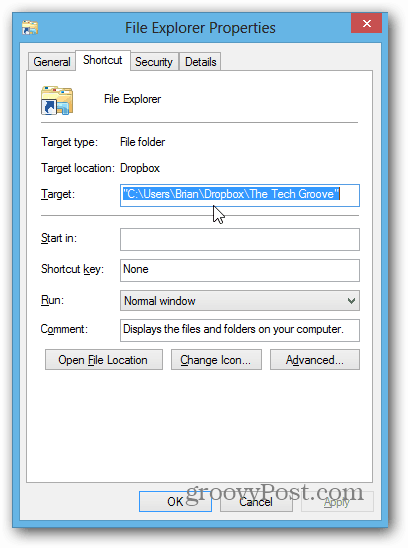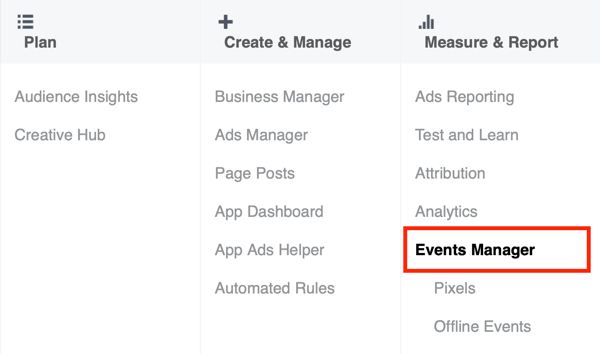लायब्रेरी के अलावा किसी स्थान पर Windows Explorer खोलें
माइक्रोसॉफ्ट विंडोज 8 Vindovs 7 / / March 19, 2020
विंडोज एक्सप्लोरर विंडोज 7 और 8 में डिफ़ॉल्ट रूप से पुस्तकालयों के लिए खुलता है। यदि आप उस व्यवहार के प्रशंसक नहीं हैं, तो आप इसे अपने सिस्टम पर एक अलग स्थान पर खोल सकते हैं, और यह करना आसान है।
विंडोज एक्सप्लोरर विंडोज 7 और 8 में डिफ़ॉल्ट रूप से पुस्तकालयों के लिए खुलता है। यदि आप उस व्यवहार के प्रशंसक नहीं हैं, तो आप इसे अपने सिस्टम पर एक अलग स्थान पर खोल सकते हैं, और यह करना आसान है। इसे कैसे सेट अप करना है, और इसके लिए ग्रूवी स्थानों के लिए कुछ सुझाव खुले हैं।
यहां आप देख सकते हैं कि Windows Explorer के लिए डिफ़ॉल्ट स्थान पुस्तकालयों के लिए खुलता है।
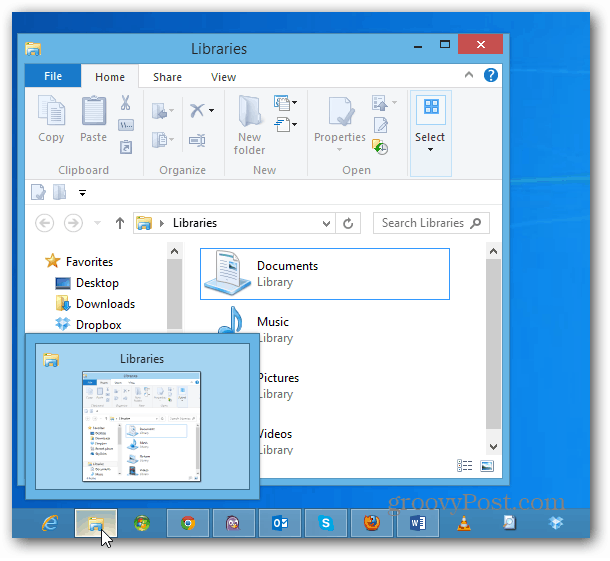
विंडोज 8 में ओपन लोकेशन बदलें
अपनी आवश्यकताओं के लिए विंडोज एक्सप्लोरर को अधिक उपयोगी स्थान पर खोलने के लिए, टास्कबार पर विन एक्सप्लोरर आइकन पर राइट क्लिक करें। फिर फ़ाइल एक्सप्लोरर पर राइट क्लिक करें और गुण चुनें।
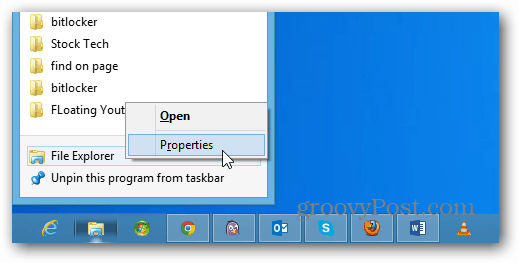
फ़ाइल एक्सप्लोरर गुण विंडो शॉर्टकट टैब में खुलती है। लक्ष्य क्षेत्र में, आप इसे पुस्तकालयों में खोलने के लिए सेट करते हैं, और आप इसे बदल सकते हैं। आप इस रास्ते पर ध्यान देना चाहते हैं या इसे कहीं और कॉपी कर सकते हैं ताकि जरूरत पड़ने पर आप इसे वापस बदल सकें।
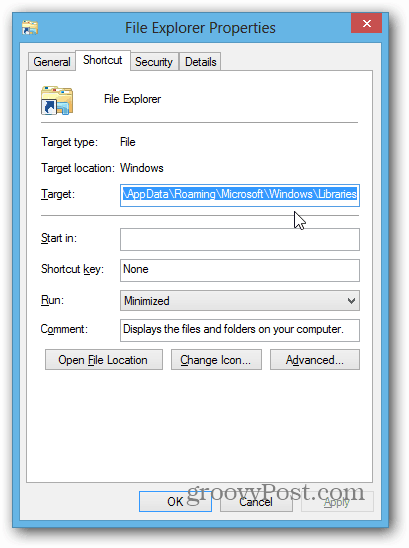
यहाँ मैं इसे अपने दस्तावेज़ फ़ोल्डर में खोलने के लिए बदलने जा रहा हूँ। दस्तावेज़ फ़ोल्डर खोलें, पथ पर क्लिक करें ताकि यह ब्रेडक्रंब से पथ स्थान पर बदल जाए और इसे कॉपी करें।
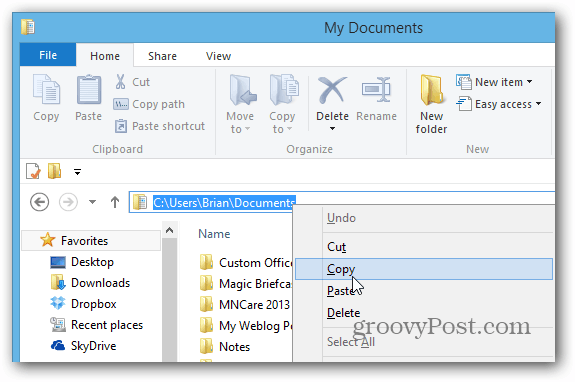
फ़ाइल एक्सप्लोरर गुण खिड़कियों पर वापस जाएं और इसे लक्ष्य फ़ील्ड में पेस्ट करें, फिर ठीक पर क्लिक करें।
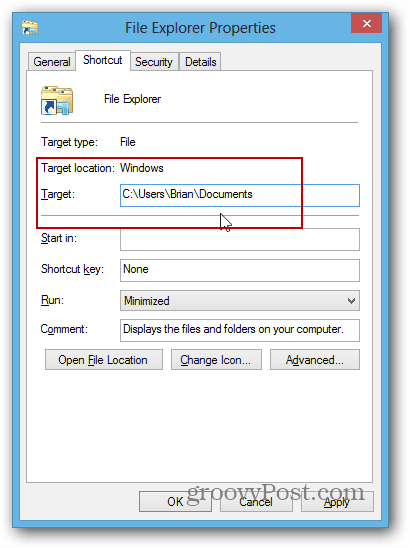
अब जब आप फ़ाइल एक्सप्लोरर आइकन पर क्लिक करते हैं, तो यह मेरे दस्तावेज़ फ़ोल्डर (या जो भी स्थान आप चुनते हैं) के लिए खुल जाएगा।
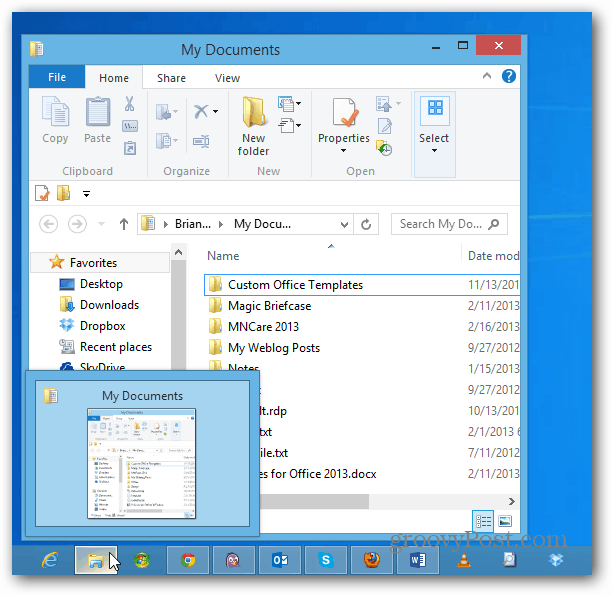
आप अनिवार्य रूप से इसे खोलने के लिए किसी भी स्थान का चयन कर सकते हैं। उदाहरण के लिए, मैं इसे अपने स्काईड्राइव फ़ोल्डर के लिए खोल रहा हूं, जो माइक्रोसॉफ्ट सर्फेस पर सीमित भंडारण के साथ काम में आता है और आपके कार्यालय डॉक्स को डिफ़ॉल्ट रूप से इसे सहेजने के लिए।
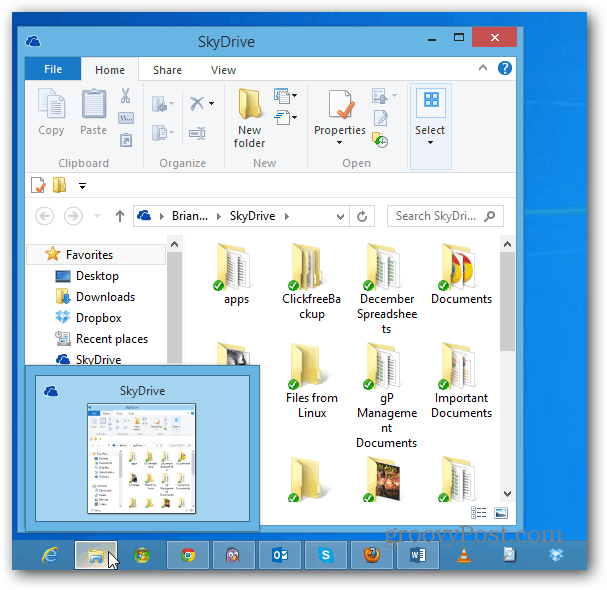
विंडोज 7 में विंडोज एक्सप्लोरर ओपन लोकेशन बदलना
में स्थान बदलने की प्रक्रिया विंडोज 7 अनिवार्य रूप से एक ही है। विंडोज एक्सप्लोरर आइकन पर राइट क्लिक करें, विंडोज एक्सप्लोरर पर राइट क्लिक करें और गुण चुनें।
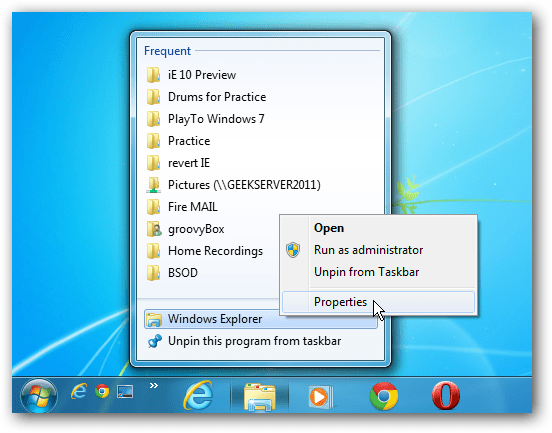
फिर विंडोज 8 के साथ की तरह, लक्ष्य पथ को बदलें। जैसा मैंने कहा, आप अपनी इच्छानुसार कोई भी स्थान चुन सकते हैं। यहाँ मैंने अपने दस्तावेज़ फ़ोल्डर के लिए पथ जोड़ा विंडोज होम सर्वर.
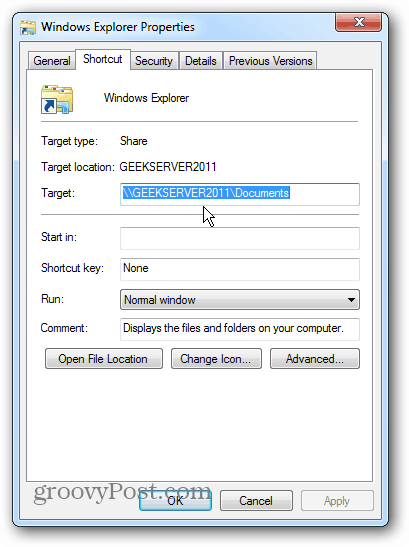
यदि आप ड्रॉपबॉक्स के प्रशंसक हैं, तो आप इसे विंडोज़ एक्सप्लोरर भी खोल सकते हैं। आप जो करना चाहते हैं, उसके आधार पर, आप जितना चाहें उतने गहरे स्थानों पर जा सकते हैं। उदाहरण के लिए, मैं ड्रॉपबॉक्स के अंदर एक फ़ोल्डर में खोलने के लिए डिफ़ॉल्ट सेट कर रहा हूं।